Excel mid函数
中间函数(mid function )指定从字符串的中间提取元素。元素可以是数字、字符或符号,还可以包含两个或多个单词或数字之间的空格。我们可以指定从给定数据元素的中间提取的字符数。
给定公式:
其中,
Text 指定要从中提取元素的单元格。
Start_position 指定要开始提取的位置。
Number_of_characters 指定要从Excel中提取的给定数据的字符数。
例如,
数据字符串 = 123ABC456
在这里,我们希望以字符形式提取每个字符串中间的代码。所以我们将使用MID()函数。
公式为:
MID(123ABC456, 4, 3)
这里,字符位于第四个位置(A)。Excel将从第四个位置开始提取三个字符。提取将在第4、5、6位置进行。因此,Excel将返回输出结果为:
输出: ABC
在这里,我们还将讨论MIDB()函数,这是MID()函数的另一部分,以2作为双字节字符的计数。MID()函数将双字节字符计为1。这将在后面的话题中讨论。
重要注意事项
- 如果函数中的start_position小于1(例如0),Excel将返回”#VALUE!” 例如, =MID(G13,0,7) 在这里,Excel将返回”#VALUE!”
- 如果指定的number_of_characters大于文本的长度,Excel将把额外的空格视为文本开头的字符。这意味着Excel将返回到文本末尾的字符。 例如, 文本 : ABCD1234AB =MID(ABCD1234AB,2,25) 在这里,Excel将返回BCD1234AB。
- 如果start_position大于文本的长度,Excel将返回空格””。 文本 : ABCD1234AB =MID(ABCD1234AB,12,2) 在这里,Excel将返回””。
- 如果number_of_characters为负数,Excel将返回”#VALUE!” 例如, =MID(G13,1,-7) 在这里,Excel将返回”#VALUE!”
让我们首先考虑一些Excel MID()函数的示例。
示例
示例1:提取字符串中的代码号码。
在这里,Excel中的每个字符串都包含一个代码。我们想从给定的字符串中提取数字代码。数字代码位于字符串中间。
这只是一个为了更好理解而做的例子。我们也可以创建自己的例子。
考虑以下步骤:
- 单击列的第一个单元格 代码号码 。
- 输入“= MID(A3,4,3), ”如下所示:
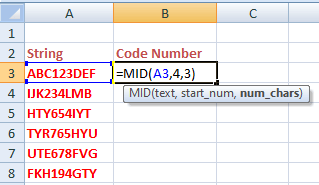
-
按 Enter 键。将显示从给定字符串中间提取的期望数字代码。提取将从字符串的第四个字符开始,结束于第六个字符(第4 个 ,第5 个 和第6 个 )。这是因为我们指定了 number_of_characters 为三。它还计算了之间的空格(如果有的话)。
- 单击单元格的右下角,并将其拖动到该列的最后一个单元格。MID()公式将自动应用于该列的其余单元格,如下所示:
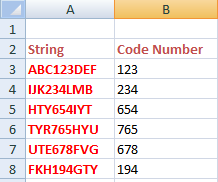
每个单元格上的MID()函数将按如下方式工作:
=MID(ABC123DEF,4,3)
It will return '123' as the output
=MID(IJK234LMB,4,3)
It will return '234' as the output
=MID(HTY654IYT,4,3)
It will return '654' as the output
=MID(TYR765HYU,4,3)
It will return '765' as the output
=MID(UTE678FVG,4,3)
It will return '678' as the output
=MID(FKH194GTY,4,3)
It will return '194' as the output
示例2:从给定的句子中提取单词。
考虑以下步骤:
- 单击该列的第一个单元格 提取的单词 。
- 键入“ =MID(A3,12,3) ”,如下所示:
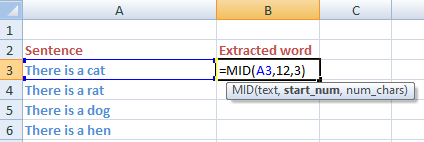
-
按 Enter 键。句子中所需的数字代码将出现。提取将从字符串的第四个字符开始,以字符串的第十二个字符(第12,第13和第14)结尾。这是因为我们指定了 number_of_characters 为三。
- 单击单元格的右下角,并将其拖到该列的最后一个单元格。 MID()公式将自动应用于该列的其余单元格,如下所示:
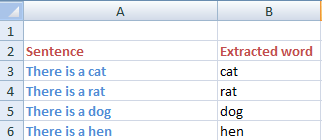
注意:与MID()函数一样,LEFT()和RIGHT()函数也用于从给定字符串中提取字符数。LEFT()函数从指定字符串的左侧提取字符,RIGHT()函数从指定字符串的右侧开始提取字符。
示例3:从五名学生的名单中提取。
在这里,我们将首先从学生名单中提取第一个名字。名单如下:
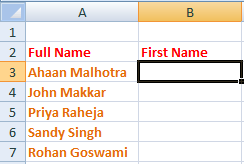
给定的列表中包含了最多五个字符的名字。名字有四个字符,第五个是多出来的空格。Excel会将空格视为第五个字符。
请考虑以下步骤:
- 点击该列的第一个单元格 名字 。
- 在下面的位置输入 ‘=MID(A3,1,5)’ ,如下所示:
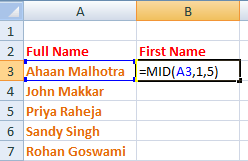
-
按下 Enter 键。所需的数字代码将显示出来。提取将从字符串的第一个字符开始,到第五个字符结束(第1、2、3、4和第5个)。这是因为我们指定了 number_of_characters 为 five 。
- 点击单元格底部右下角,并将其拖动到该列的最后一个单元格上。MID()公式将自动应用于该列的其余单元格,如下所示:
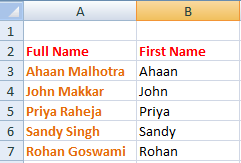
exce l中的MIDB()函数
让我们快速看一下excel中的MIDB()函数,以消除MID()函数和MIDB()函数之间的混淆。
当我们启用支持 DBCS (双字节字符集)并将其设置为默认语言时,MIDB()函数将双字节字符视为2;否则,它将视为1。对于MID()函数,excel将双字节字符和单字节字符都视为1。
双字节语言包括中文、韩文和日文。这些语言比较难以用单引号表示。
它由以下公式给出:
其中,
Text 指的是我们要从中提取元素的指定单元格。
Start_position 指的是我们要从哪里开始提取。
Number_of_bytes 指的是我们要从excel中的给定数据中提取的字符数。
MIDB()的输出和条件与MID()函数相似。
让我们来看一些例子。
例1:
Text :Ahaan Malhotra
语法 :=MIDB(Ahaan Malhotra,1,5)
返回的值 :Ahaan
例2:
Text :IJK234LMB
语法 :=MIDB(IJK234LMB,4,3)
返回的值 :234
 极客笔记
极客笔记